Как перевести Xbox Series X или S в режим разработчика
Гайд в разделе Интересное "Как перевести Xbox Series X или S в режим разработчика" содержит информацию, советы и подсказки, которые помогут изучить самые важные моменты и тонкости вопроса….
 MIcrosoft
MIcrosoft
Режим разработчика доступен на Xbox Series X и S. Эта функция может превратить любую консоль в комплект для разработки. Microsoft официально объявила об этом для Xbox One еще в 2016 году. Вот как использовать режим разработчика на современной консоли Xbox и почему вы можете это сделать.
Что такое режим разработчика?
Microsoft впервые объявила, что Xbox получит режим разработчика во время выступления на мероприятии Build 2016, вместе с новостями о том, что универсальная платформа Windows (UWP) появится на Xbox One.
С включенным режимом разработчика на консоли Microsoft можно устанавливать и запускать приложения UWP. Когда включен режим разработчика, розничные игры и другие сервисы не работают. Чтобы играть в розничные игры и приложения, загруженные из Microsoft Store, необходимо перезапустить консоль.
UWP была большой шишкой Microsoft в создании унифицированной программной платформы, которая позволяла запускать приложения в Windows 10, Windows 10 Mobile (Windows Phone), Xbox One и HoloLens. Преимущество приложения UWP состояло в том, что его не нужно было переписывать для переноса на другую платформу Microsoft.
Режим разработчика идеально подходит для тестирования написанных вами приложений UWP или загрузки приложений UWP от других разработчиков. Эта функция доступна на всех консолях эпохи Xbox One, а также на Xbox Series X и S. Чем новее консоль, тем лучше работают приложения.
Зачем включать режим разработчика?
Есть две причины для включения режима разработчика:
Если вы разработчик, вы, вероятно, уже знакомы с платформой и ее преимуществами. Если вас больше интересует загрузка собственных приложений, вы, вероятно, также заинтересованы в эмуляции и других приложениях, которые Microsoft не разрешит в Microsoft Store.
Однако режим разработчика не является полностью бесплатным. Чтобы активировать его на Xbox, вам необходимо зарегистрировать отдельную учетную запись разработчика приложения в Центре партнеров Microsoft (19 долларов США в США, но стоимость варьируется в других регионах).
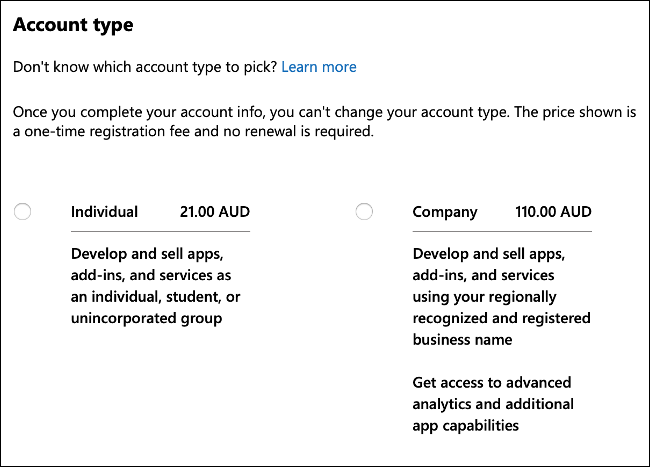
Вы не можете пропустить этот шаг, потому что вам нужно будет добавить Xbox в свою учетную запись центра партнеров в качестве «консоли разработки». У этого нет никаких недостатков, кроме наличных расходов. Вы по-прежнему можете загружать консоль разработки в розничном режиме и играть в игры, как обычно.
Как включить режим разработчика
Перед тем, как начать, зайдите в Центр партнеров Microsoft и зарегистрируйтесь для получения учетной записи разработчика приложения. Вам не обязательно использовать те же учетные данные, что и в существующей учетной записи Xbox (Microsoft), вам просто нужна действующая учетная запись разработчика. Это единовременная плата – вам не придется продлевать ее в будущем.
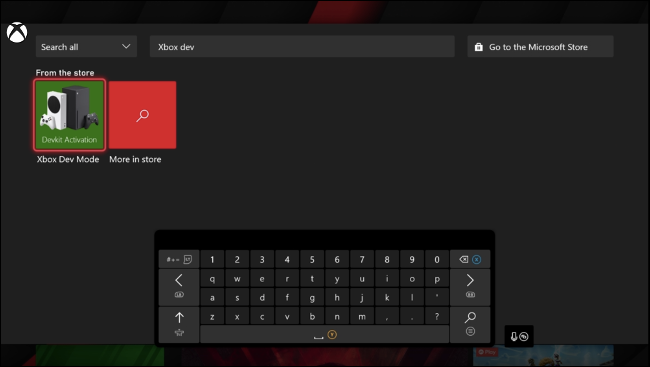
Затем включите Xbox и нажмите Y на контроллере, чтобы откройте окно поиска. Найдите «Xbox Dev Mode» и установите приложение. Дождитесь завершения загрузки, а затем запустите ее. Нажимайте Далее, пока не увидите код.
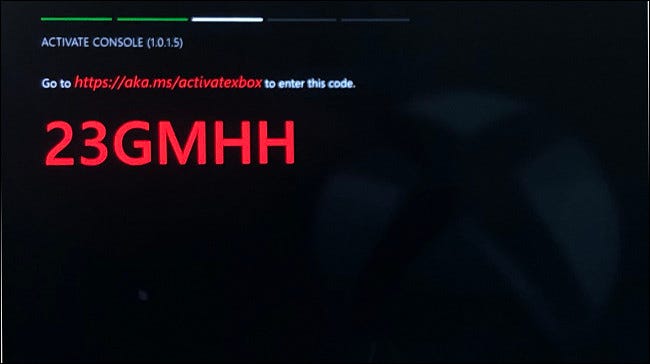
Примечание. Другое приложение, называемое «Активация режима разработки», разработано исключительно для консолей Xbox One и не будет работать с Xbox Series X или S. Если у вас есть Series X или S, убедитесь, что вы загрузили приложение «Xbox Dev Mode», иначе это не сработает.
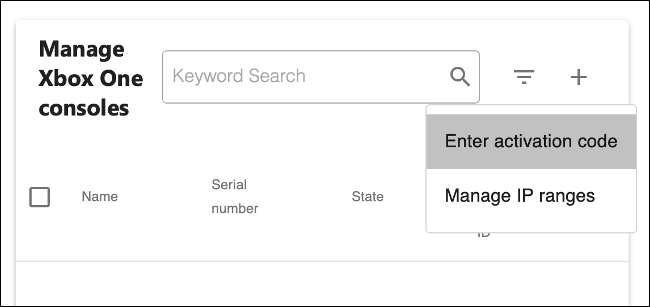
Запишите код, прежде чем переходить к следующему шагу. Теперь вам нужно зарегистрировать консоль в Центре партнеров Microsoft. Посетите страницу управления консолями Xbox или щелкните «Устройства разработчика», а затем «Консоли разработки Xbox One» в разделе «Настройки учетной записи».
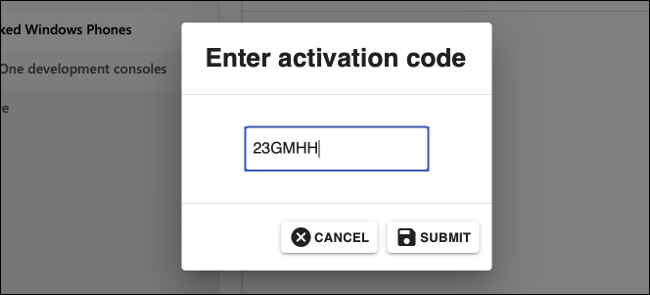
Щелкните значок плюса ( +), чтобы добавить новую консоль, а затем введите код, который вы записали ранее. После отправки формы ваш Xbox должен активировать режим разработчика.
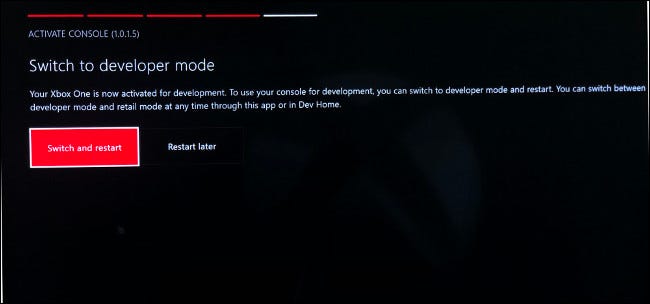
Когда вы будете готовы, выберите «Переключить и перезапустить», чтобы перезагрузить консоль в режиме разработчика.
Вход в режим разработчика и установка приложений
Чтобы получить доступ к режиму разработчика, откройте приложение Xbox Dev Mode, выберите «Переключить и перезапустить», а затем дождитесь перезагрузки консоли. Если вы хотите выйти из режима разработчика, вернитесь в Dev Home (главная панель режима разработчика) и выберите «Leave Dev Mode» в меню «Quick Actions».

При первой загрузке в режиме разработчика вы не будете подключены к Интернету. Чтобы подключиться, выберите «Запустить домой», чтобы открыть панель управления и запустить приложение «Настройки». Выберите «Общие & gt», «Параметры сети», а затем настройте свою сеть (беспроводную или другую), как обычно.
Щелкните значок «Dev Home» на панели управления, чтобы вернуться к ней. Через несколько минут уведомление «Xbox Live» должно измениться на «Работает». IP-адрес также должен появиться в поле «Удаленный доступ» справа.
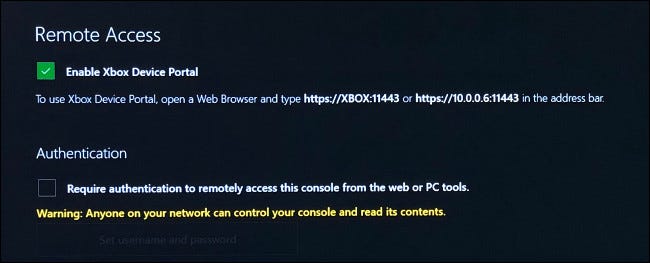
Выберите «Настройки удаленного доступа», а затем введите имя пользователя и пароль для аутентификации и отправки файлов на Xbox из браузера. Вы также можете отключить аутентификацию, если вас не беспокоит, что другие в вашей сети будут вмешиваться в вашу консоль.
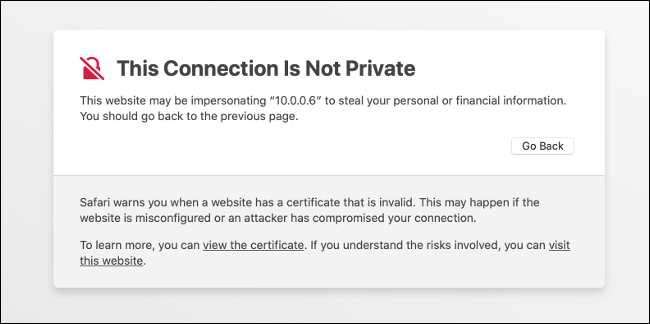
Теперь пора все протестировать. Откройте браузер на своем компьютере и введите адрес, отображаемый вашим Xbox.
Примечание. Этот адрес является безопасным соединением «https: //». Если вы не укажете «s», URL не будет работать. Появится сообщение об ошибке, уведомляющее вас о том, что соединение не является конфиденциальным, но ничего страшного, просто закройте его.
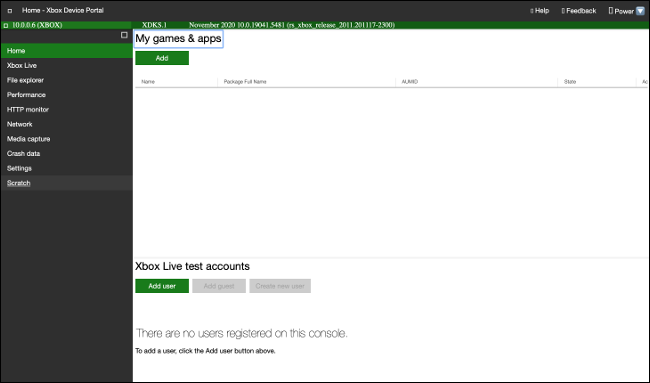
Теперь все готово! Чтобы передать файлы, просто выберите «Добавить». Выберите «Добавить пользователя», чтобы создать фиктивные тестовые учетные записи Xbox Live.
Ограничения режима разработчика
В режиме разработчика есть некоторые ограничения, о которых вам нужно знать, особенно если вы собираетесь разрабатывать собственные приложения. Даже если вы делаете это в целях эмуляции, вы можете столкнуться с некоторыми проблемами из-за ограничений Microsoft.
На консоли Xbox One или Series X или S приложения UWP могут получать доступ только к файлам размером 2 ГБ или меньше. Это может быть проблемой, если приложение, которое вы пытаетесь использовать, пытается получить доступ к большому ПЗУ или видеофайлу. Это ограничение уникально для режима разработчика.
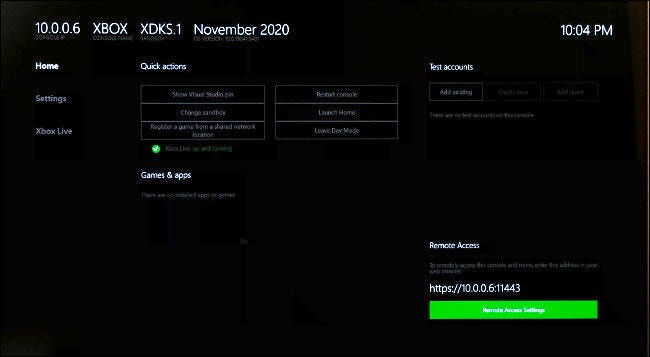
Существуют также аппаратные ограничения в отношении того, к каким системным ресурсам приложения UWP могут получить доступ. Максимальный объем памяти, выделенной для приложений, составляет 1 ГБ, а для игр – 5 ГБ. Приложения могут совместно использовать 2-4 ядра ЦП и иметь до 45% графического процессора. Игры могут использовать 4 эксклюзивных и 2 общих ядра ЦП, но имеют полный доступ к графическому процессору.
Разрешены только 64-разрядные (x64) приложения (32-разрядные (x86) приложения не поддерживаются). Хотя приложения ограничены DirectX 11, игры получают все функции DirectX 12.
Вы можете отключить режим разработчика
Если вы когда-нибудь захотите удалить режим разработчика с консоли, запустите приложение Xbox Dev Mode и выберите «Деактивировать». Вы также можете войти в Центр партнеров Microsoft и удалить свой Xbox из меню «Управление консолями Xbox». Сброс консоли до заводских настроек по умолчанию также удаляет режим разработчика.
Теперь ваш Xbox настроен для режима разработчика
Если вы устанавливаете эмуляторы или разрабатываете собственные приложения, теперь вы можете использовать режим разработчика на Xbox в любое время. Все, что вам нужно сделать, это запустить приложение Xbox Dev Mode (или использовать старое приложение Dev Mode Activation на Xbox One, S или X).
В то время как Xbox Series X вырвался вперед с большим бюджетом в розничных магазинах, Series S все еще набирает обороты, когда дело касается эмуляции. Узнайте больше о различиях между сериями X и S.
